RTX Voice : Comment l’installer et l’utiliser pour améliorer votre voix

En avril 2025, la technologie RTX Voice de NVIDIA reste l’une des solutions les plus efficaces pour supprimer les bruits de fond en temps réel, que ce soit lors de réunions en visioconférence, de sessions de streaming ou d’enregistrements audio. Cependant, son fonctionnement et son installation ont évolué depuis sa sortie initiale. Voici une version actualisée et optimisée de notre guide, prenant en compte les dernières mises à jour logicielles et matérielles de NVIDIA.
Qu’est-ce que RTX Voice aujourd’hui ?
À l’origine, RTX Voice était une application indépendante capable de supprimer les bruits ambiants comme le bruit du clavier, les voix en arrière-plan ou les sons extérieurs grâce à l’intelligence artificielle. En 2025, cette fonctionnalité fait désormais partie intégrante de l’application NVIDIA Broadcast, une suite plus complète d’outils pour la capture et l’amélioration audio/vidéo.
Grâce à l’utilisation des cœurs Tensor présents sur les cartes graphiques RTX, RTX Voice applique en temps réel des filtres intelligents pour nettoyer la voix captée par votre micro ou même celle de vos interlocuteurs.
Comment installer RTX Voice avec NVIDIA Broadcast ?
La première étape pour utiliser RTX Voice en 2025 est de passer par NVIDIA Broadcast, disponible directement via la nouvelle NVIDIA App, qui remplace GeForce Experience et le Panneau de configuration classique.
Étapes d’installation :
- Télécharger la NVIDIA App depuis le site officiel.
- Une fois installée, accédez à l’onglet Applications pour ajouter NVIDIA Broadcast.
- Installez NVIDIA Broadcast, puis ouvrez-le.
⚠️ Certaines fonctionnalités spécifiques (comme « Studio Voice » ou « Virtual Key Light ») nécessitent une carte RTX 4080 ou supérieure.
Configuration de RTX Voice dans NVIDIA Broadcast
L’interface a été simplifiée par rapport à l’ancienne application :
- Allez dans l’onglet Microphone.
- Choisissez votre microphone physique dans la liste déroulante.
- Activez l’option « Remove noise » pour supprimer les bruits indésirables.
- Vous pouvez également appliquer la suppression de bruit sur la sortie haut-parleur, utile si vos interlocuteurs ont un micro bruyant.
Il est possible d’activer un aperçu en direct pour entendre les effets du filtre. Cette fonction est précieuse pour ajuster votre position ou choisir un micro adapté à votre environnement.
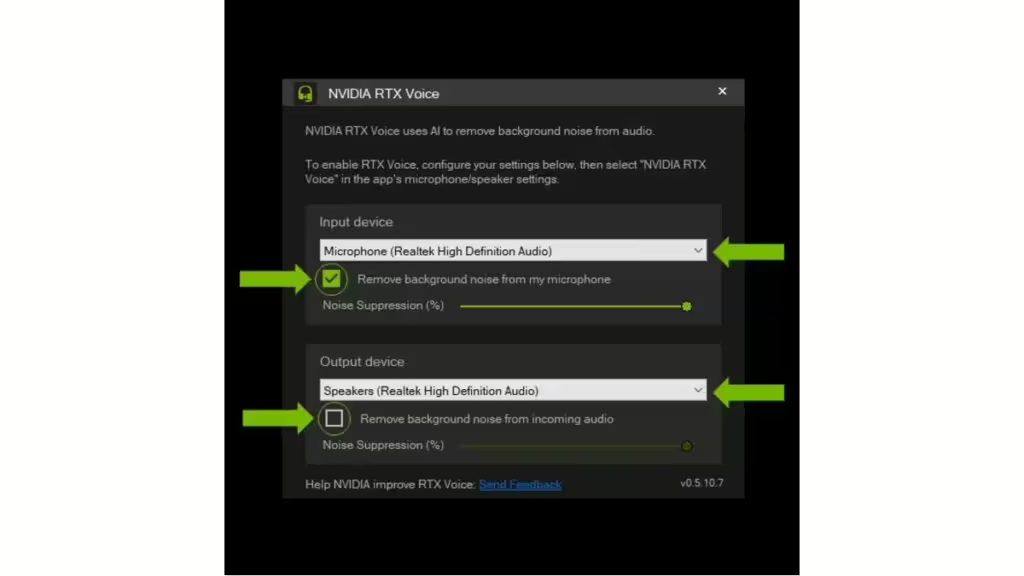
Cartes graphiques compatibles avec RTX Voice
Depuis les mises à jour de 2024, RTX Voice nécessite une carte graphique NVIDIA RTX. Les anciennes bidouilles pour le faire fonctionner sur des cartes GTX (10xx, 16xx) ne sont plus prises en charge officiellement et sont généralement bloquées par les dernières versions de l’application.
GPU compatibles :
- Série RTX 20xx, 30xx, 40xx, 50xx
- Certaines cartes professionnelles RTX Axxxx
⚠️ Attention : L’impact sur les performances GPU avec les RTX 20xx reste-t-il significatif comparé aux générations 40xx et 50xx.
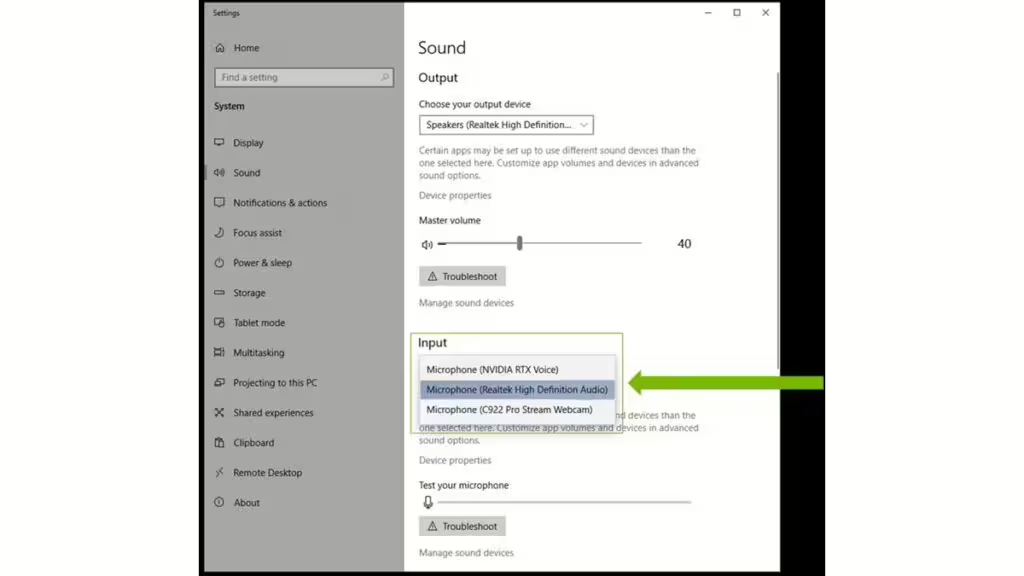
Performances et résultats en 2025
Les résultats observés avec RTX Voice sont toujours impressionnants : suppression du bruit de clavier mécanique, des conversations de fond, des ventilateurs, et même des applaudissements proches du micro. Le rendu final dépend de la qualité du micro utilisé, mais la technologie reste particulièrement utile pour les streamers, podcasteurs et télétravailleurs.
En complément, NVIDIA a ajouté en 2025 une fonction Studio Voice (en version bêta) qui améliore la clarté vocale, même avec les microphones intégrés de faible qualité.
Compatibilité des logiciels avec RTX Voice
RTX Voice fonctionne avec toutes les applications qui permettent de choisir une entrée ou une sortie audio personnalisée.
Liste non exhaustive d’applications compatibles :
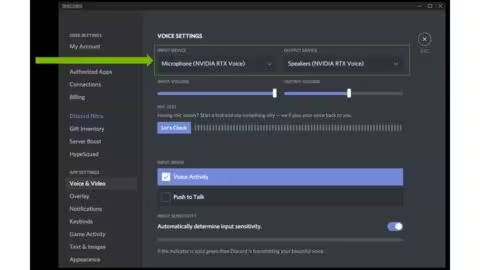
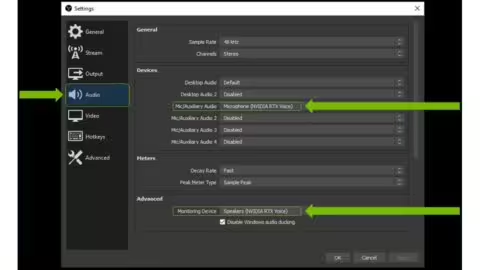
- Discord, Zoom, Skype, Teams
- OBS Studio, Streamlabs, XSplit
- Google Meet, Slack, WhatsApp Web
- Twitch Studio, YouTube Live, Steam Chat
- Logiciels d’enregistrement comme Audacity, Adobe Audition
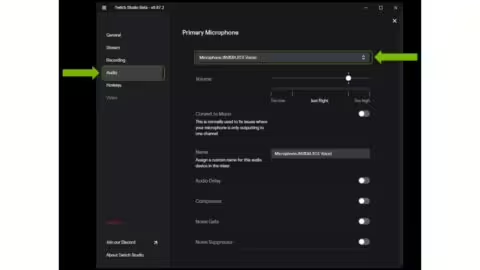
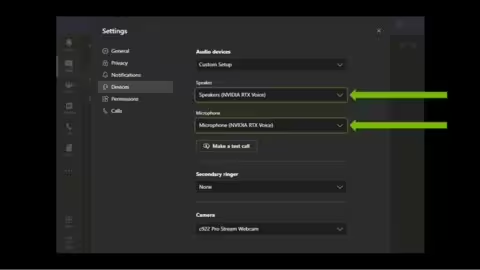
Alternatives à RTX Voice en 2025
Si vous ne disposez pas d’une carte RTX, il existe des alternatives logicielles :
- Krisp.ai : application gratuite avec une suppression de bruit efficace (fonctionne sans GPU dédié).
- NoiseTorch (Linux uniquement) : open source, très performant avec PipeWire.
- Plugins OBS RNNoise : intégration simple pour la suppression des bruits via l’encodeur audio.
Nouveaux usages de RTX Voice avec l’IA vocale en 2025
L’évolution de RTX Voice ne se limite plus à la simple suppression de bruit. En 2025, l’intelligence artificielle vocale embarquée dans l’application NVIDIA Broadcast, et désormais intégrée à la NVIDIA App, ouvre la voie à de nouveaux usages créatifs et professionnels, notamment dans le streaming, le podcasting, la production vidéo YouTube et même dans les environnements professionnels à distance.
Studio Voice : une qualité studio sans micro professionnel
La fonctionnalité Studio Voice, actuellement en version bêta dans NVIDIA Broadcast, est l’une des avancées les plus intéressantes. Elle permet d’améliorer la clarté, la chaleur et la présence de la voix, même si l’on utilise un microphone intégré bas de gamme (comme celui d’un PC portable).
Grâce à une chaîne de traitement IA, Studio Voice applique automatiquement :
- Un égaliseur dynamique (nettoyage des fréquences inutiles),
- Un compresseur intelligent (pour uniformiser le volume),
- Un filtre de présence vocale (pour donner de la richesse à la voix),
- Le tout sans latence perceptible, ce qui est crucial en direct.
💡 Idéal pour :
- YouTubeurs débutants n’ayant pas de micro externe
- Podcasteurs en mobilité
- Professionnels réalisant des visioconférences sur laptop
- Créateurs de contenu TikTok / Shorts
NVIDIA prévoit de sortir Studio Voice de la phase bêta courant 2025, il est possible que sa compatibilité soit étendue à d’autres GPU RTX plus anciens.
Podcasting avec RTX Voice : une alternative à l’équipement audio pro
Pour les créateurs de podcasts, RTX Voice associé à Studio Voice représente une alternative légère et économique à l’achat de matériel audio coûteux. Il devient possible d’enregistrer un podcast :
- Sans bruit ambiant (même dans un espace non traité acoustiquement),
- Avec une voix traitée en quasi qualité studio,
- Et sans post-production audio complexe.
En combinant RTX Voice avec des outils comme Audacity, Adobe Audition ou Reaper, on obtient un flux audio déjà nettoyé, prêt à être publié. C’est un gain de temps important pour les indépendants, les journalistes ou les podcasteurs amateurs.
YouTube et création de contenu : son propre et professionnel sans post-traitement
Avec RTX Voice, les créateurs de vidéos sur YouTube peuvent capturer un son propre directement à l’enregistrement, évitant ainsi la nécessité de corriger l’audio en postproduction. C’est particulièrement utile pour :
- Les tutoriels enregistrés sur OBS Studio,
- Les facecam dans les vidéos gaming ou tech,
- Les reviews de produits, où un son clair est crucial.
De plus, l’effet de voix améliorée via Studio Voice donne un rendu plus professionnel et engageant, ce qui peut augmenter le taux de rétention des spectateurs, un facteur clé dans l’algorithme YouTube.
Streaming en direct avec Discord, Twitch, Kick…
Pour les streamers, RTX Voice permet de supprimer les bruits mécaniques du clavier, de la souris, du ventilateur ou même d’un climatiseur. Combiné à la fonctionnalité auto frame de NVIDIA Broadcast (cadrage automatique), c’est une solution complète pour produire un flux :
- Nettoyé en temps réel, sans traitement externe,
- Compatible avec OBS, Streamlabs, Twitch Studio, Kick, Discord, etc.
- Avec une voix claire et intelligible, même dans un environnement bruyant.
En 2025, cela s’adresse aussi aux joueurs sur Steam, Epic Games ou même sur GeForce NOW, qui peuvent appliquer ces filtres localement avant transmission.
En entreprise : réunions Zoom, Teams ou Webex
RTX Voice n’est pas réservé aux créateurs de contenu. Dans un cadre professionnel :
- Il supprime le bruit de fond lors des réunions en télétravail,
- Il améliore la compréhension et l’image professionnelle de l’intervenant,
- Il réduit la fatigue auditive chez les auditeurs, un point crucial lors de longues réunions.
💡 Exemple : Lors d’une réunion sur Microsoft Teams, il suffit de sélectionner « Microphone NVIDIA Broadcast » pour bénéficier de la suppression de bruit et de la clarté vocale sans modifier les réglages du logiciel.
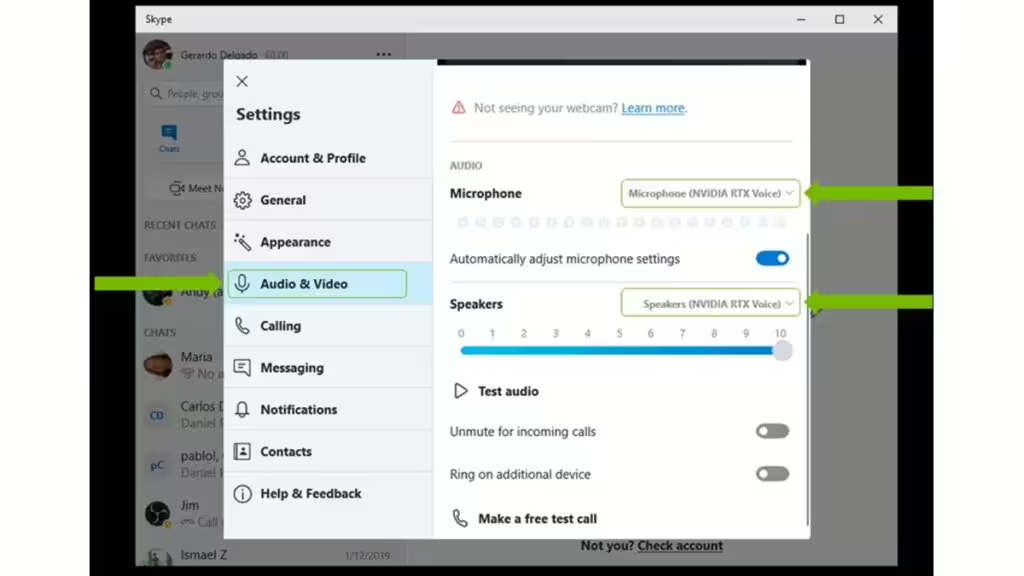
Synthèse : vers un studio virtuel IA ?
En combinant :
- RTX Voice pour la suppression de bruit,
- Studio Voice pour l’amélioration vocale,
- Et les autres fonctions de NVIDIA Broadcast (flou d’arrière-plan, auto-cadrage, éclairage virtuel),
NVIDIA propose aujourd’hui un studio de production complet, piloté par l’IA, accessible à tout utilisateur équipé d’un GPU RTX.
Ce n’est plus seulement un outil technique, c’est un levier pour la création, la communication et la diffusion de contenu de qualité professionnelle, sans nécessiter d’investissement lourd dans le matériel ou la formation audio.
Conclusion
RTX Voice en 2025 continue de s’imposer comme une référence dans la suppression de bruit assistée par IA, désormais enrichie par les fonctionnalités de NVIDIA Broadcast. Grâce à la nouvelle NVIDIA App, l’installation est simplifiée, l’interface plus claire, et les performances toujours au rendez-vous pour les utilisateurs équipés d’un GPU RTX.
Cependant, pour profiter pleinement de cette technologie, il est crucial de disposer d’un matériel compatible et de garder son système à jour. Enfin, pour ceux qui ne disposent pas de carte RTX, des alternatives viables comme Krisp permettent de bénéficier d’un traitement audio similaire, bien que généralement moins performant.
Pour ne rien rater, abonnez-vous à Cosmo Games sur Google News et suivez-nous sur X (ex Twitter) en particulier pour les bons plans en direct. Vos commentaires enrichissent nos articles, alors n'hésitez pas à réagir ! Un partage sur les réseaux nous aide énormément. Merci pour votre soutien !






